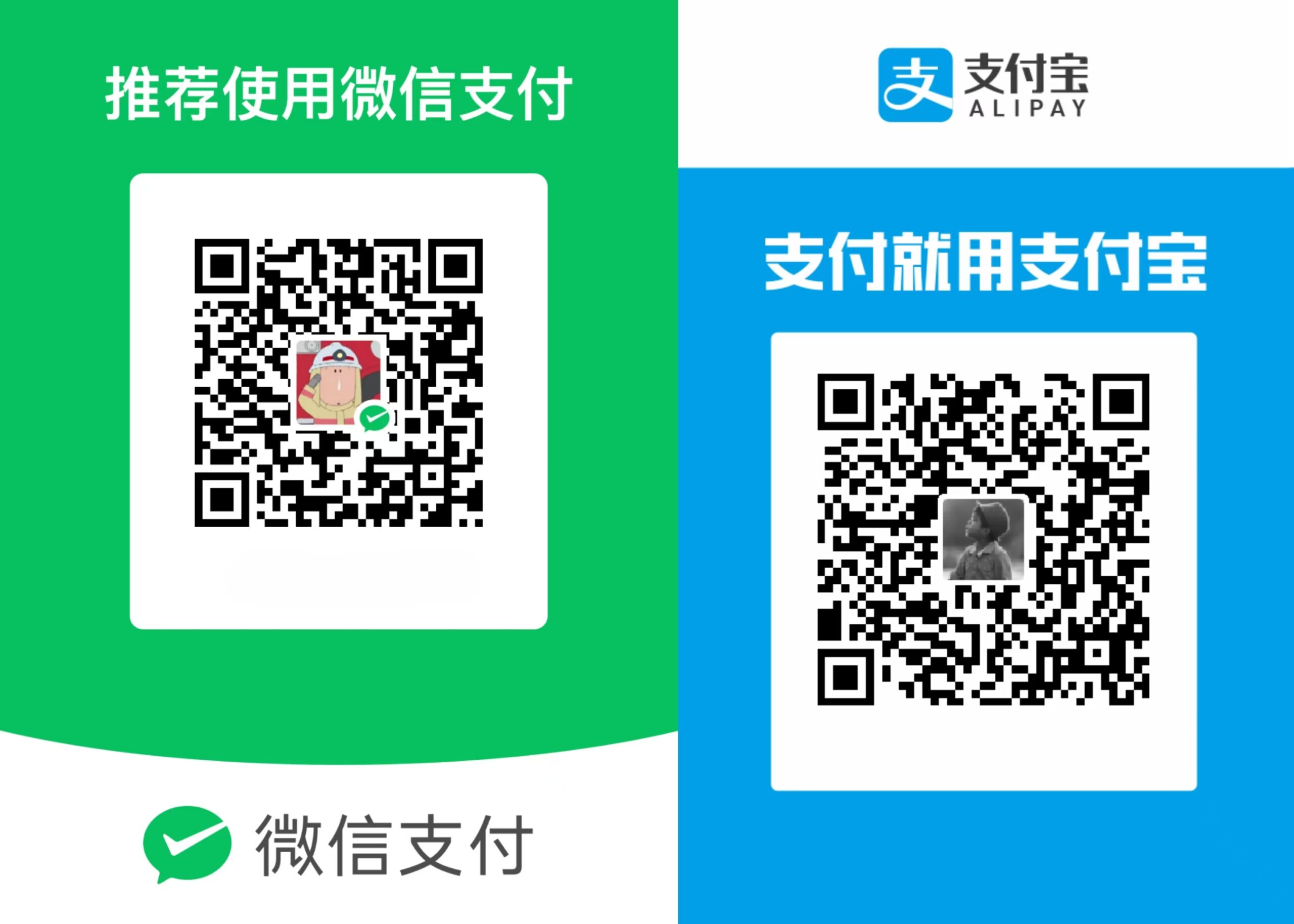1 WordPress
docker run -d --name blog \
-v /docker/wordpress:/var/www/html \
-p 81:80 \
--restart=always \
wordpress2 Stirling PDF
提供关于PDF的各种操作
docker run -d \
--name Stirling-PDF \
-p 81:8080 \
-v /tools/stirlingPDF/trainingData:/usr/share/tessdata \
-v /tools/stirlingPDF/extraConfigs:/configs \
-v /tools/stirlingPDF/customFiles:/customFiles/ \
-v /tools/stirlingPDF/logs:/logs/ \
-e DOCKER_ENABLE_SECURITY=true \
-e SECURITY_ENABLELOGIN=true \
-e SECURITY_INITIALLOGIN_USERNAME=stark \
-e SECURITY_INITIALLOGIN_PASSWORD=stark \
-e UI_APPNAME='Stark-C PDF' \
-e INSTALL_BOOK_AND_ADVANCED_HTML_OPS=false \
-e SYSTEM_DEFAULTLOCALE=zh_CN \
frooodle/s-pdf:latest3 OCR PDF识别
docker run --rm -it \
-v /tools/ocr/input:/data \
-v /tools/ocr/output:/output \
jbarlow83/ocrmypdf \
/data/input.pdf /output/output.pdf \
--force-ocr -l chi_sim+eng4 Brat 数据标注
实体、关系BIO标注工具
docker run --name=brat -d -p 80:80 \
-v /tools/brat/data:/bratdata \
-v /tools/brat/cfg:/bratcfg \
-e BRAT_USERNAME=brat \
-e BRAT_PASSWORD=brat \
-e BRAT_EMAIL=doriansong@outlook.com \
cassj/brat5 FileCodeBox 文件柜
文件传输
docker run --name fileBox -d \
-p 8080:12345 \
--restart=always \
-v /opt/FileCodeBox/:/app/data \
lanol/filecodebox:latest6 图片识别
每次只能识别一张图片
docker run -itd --rm -p 8089:8089 --name trwebocr mmmz/trwebocr:latest7 图床
docker run -d --name imagesBed -p 8080:80 -e TZ=Asia/Shanghai -e PUID=1000 -e PGID=1000 -e DEBUG=false -v /pkg/imagesBed/config:/app/web/config -v /pkg/imagesBed/data:/app/web/i ddsderek/easyimage:latest
- PUID和PGID是用户的UID和GID,可以使用
id [username]查看id
8 青龙面板
自动签到薅羊毛必备(JD、TB···),可以根据需要拉取脚本库(JD推荐Faker3),具体配置参照博客docker安装青龙面板
docker run -dit \
-v $PWD/ql/config:/ql/config \
-v $PWD/ql/scripts:/ql/scripts \
-v $PWD/ql/repo:/ql/repo \
-v $PWD/ql/log:/ql/log \
-v $PWD/ql/db:/ql/db \
-v $PWD/ql/deps:/ql/deps \
-v $PWD/ql/jbot:/ql/jbot \
-v $PWD/ql/raw:/ql/raw \
-v $PWD/ql/ninja:/ql/ninja \
-v $PWD/ql/xdd:/ql/xdd \
-v $PWD/ql/xdd-plus:/ql/xdd-plus \
-v $PWD/ql/sillyGirl:/ql/sillyGirl \
-p 5700:5700 \
-p 5701:5701 \
-e ENABLE_HANGUP=true \
-e ENABLE_WEB_PANEL=true \
-e ENABLE_TG_BOT=true \
--name qinglong \
--hostname qinglong \
--restart unless-stopped \
whyour/qinglong9 WebDav
用于数据同步
9.1命令行安装
docker run --restart always -v $PWD/webDav:/var/lib/dav/data \
-e AUTH_TYPE=Digest -e USERNAME=test01 -e PASSWORD=123 \
--publish 80:80 --name webdav \
-e LOCATION=/webdav -d bytemark/webdav9.2docker-compse安装
version: '1'
services:
webdav:
container_name: mydav
image: bytemark/webdav
restart: always
ports:
- "80:80"
environment:
AUTH_TYPE: Digest #HTTP使用digest,HTTPS使用Basic
USERNAME: test01
PASSWORD: 123
volumes:
- <本机的webdav共享文件夹目录>:/var/lib/dav/data执行docker-compose up -d
9.3解决目录中文乱码问题
docker exec -it <容器id或name> bashvi conf/conf-enabled/dav.conf-
修改配置文件
<Directory "/var/lib/dav/data/"> Dav On Options Indexes FollowSymLinks AuthType Basic AuthName "WebDAV" IndexOptions Charset=utf-8 <-----------添加这一行 AuthUserFile "/user.passwd" <RequireAny> Require valid-user </RequireAny> </Directory>
10 Latex 公式识别
docker run --rm -it -p 1005:8501 --entrypoint python lukasblecher/pix2tex:api pix2tex/api/run.py